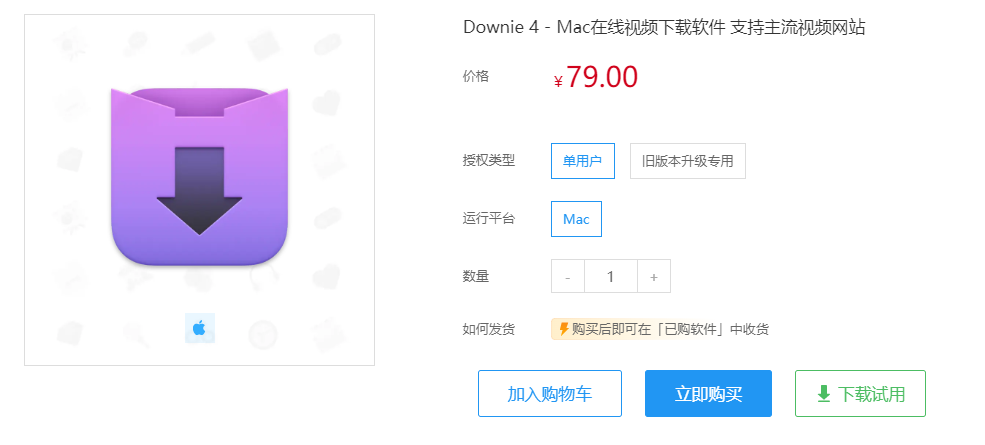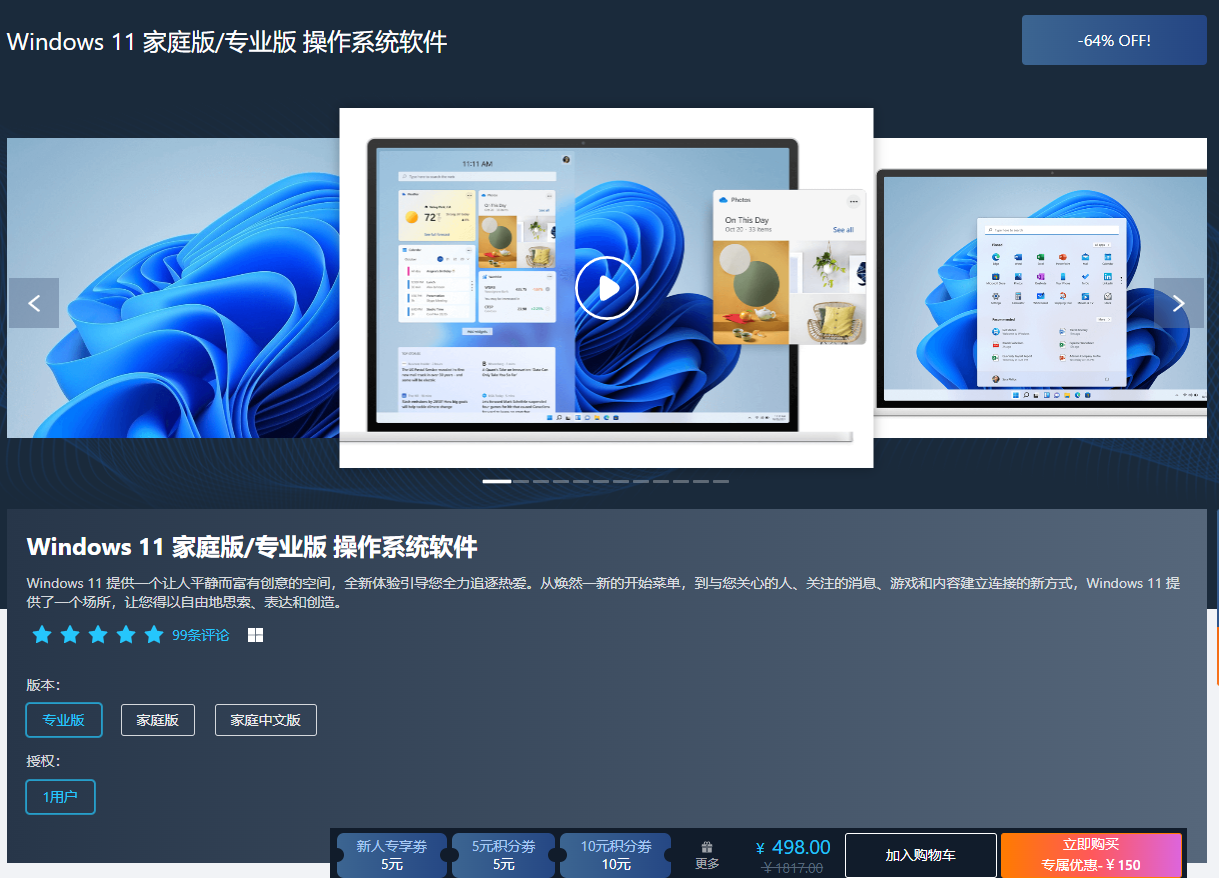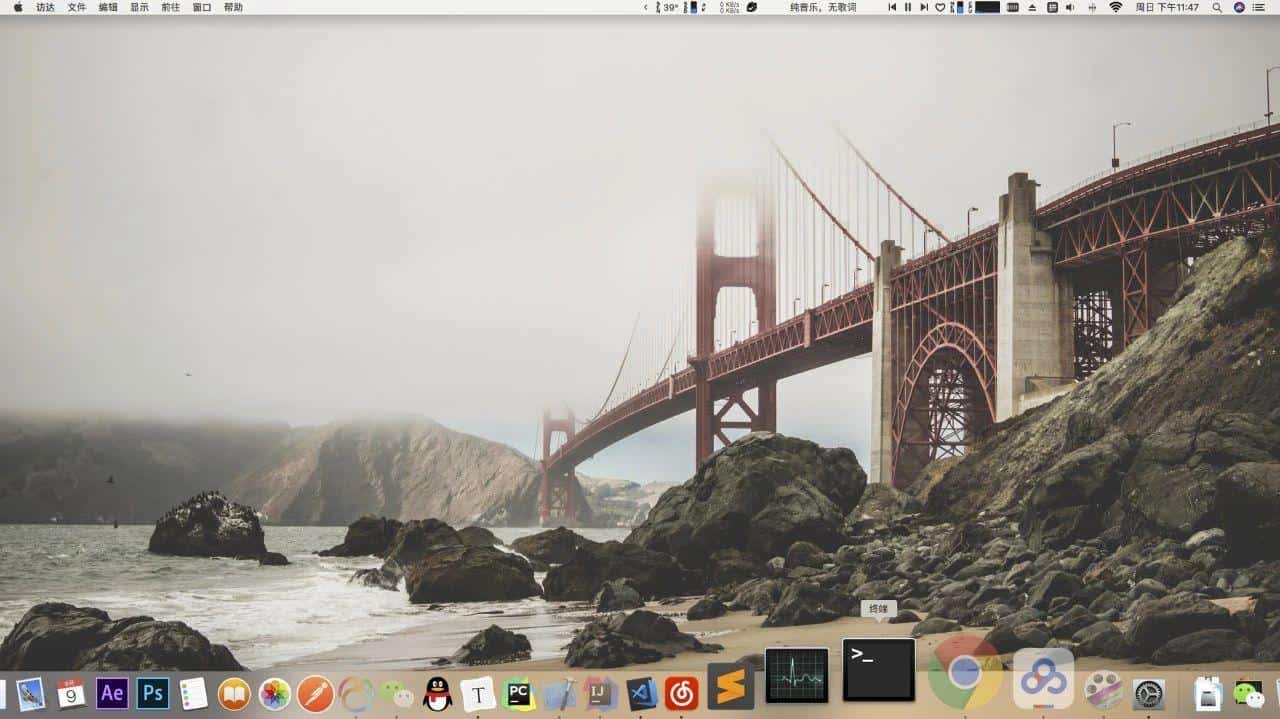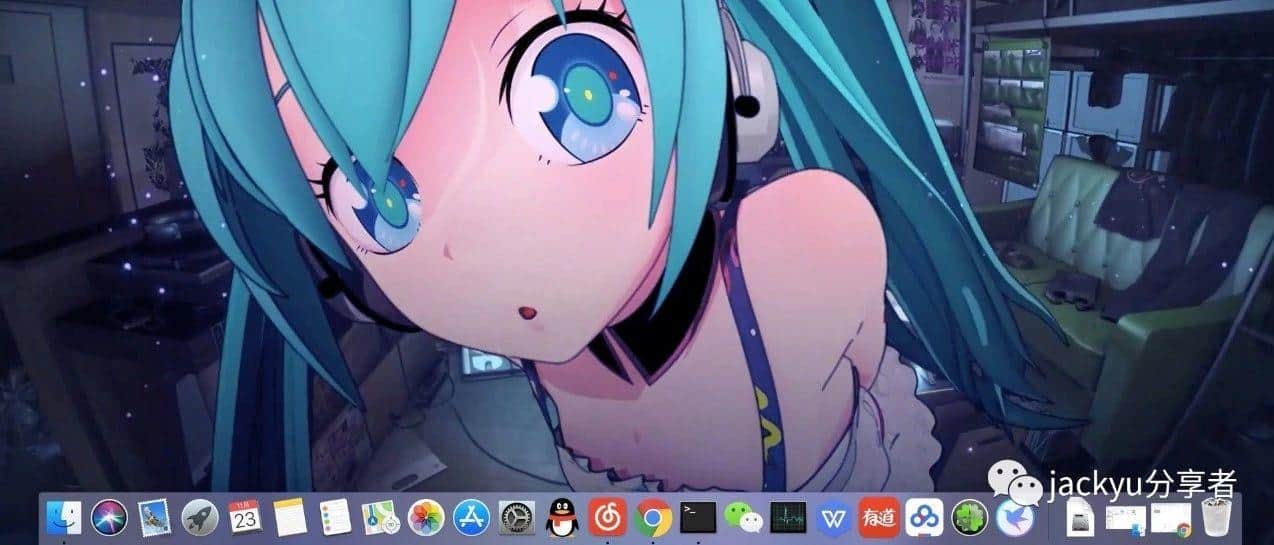Mac An CC2018下载地址:
pan.baidu.com/s/104MUgWuaCpl9botbKTUSHw
密码:wnl8
安装中有问题咨询管家私人微信:10782055
Animate CC 由原Adobe FlashProfessional CC 更名得来,维持原有 Flash 开发工具支持外新增 HTML 5 创作工具,为网页开发者提供更适应现有网页应用的音频、图片、视频、动画等创作支持。 Animate CC将拥有大量的新特性,特别是在继续支持Flash SWF、AIR格式的同时,还会支持HTML5Canvas、WebGL,并能通过可扩展架构去支持包括SVG在内的几乎任何动画格式。
1.安装软件前断开电脑网络(关闭WIFI、有线网)。
2.双击“Mac An CC2018”压缩包开始解压。
3.打开解压后的文件夹,双击“Install”程序。
4.点击“好”。
5.点击桌面左上角的“苹果logo”,点击“系统偏好设置”,点击“通用”,点击“仍要打开”。
7.点击“打开”。
8.分别点击“继续”。
9.点击“安装”,随后输入电脑开机密码,点击“安装软件”。
10.软件正在安装中。
11.安装成功,点击“关闭”。
12.打开安装包解压后的文件夹,双击“激活工具”。
13.点击“PATCH OR DRAG”。
14.点击“OK”,输入自己电脑开机密码,点击“好”。
15.提示“COMPLETED”,证明激活成功。
16.在桌面程序坞中点击“启动台”,点击An图标启动软件。
17.激活成功,软件界面为英文版。若需要进行汉化的用户继续后面的操作。
18.在桌面程序坞中右击An图标,点击“退出”。
19.在桌面程序坞中点击“访达”,点击“应用程序”,点击“Adobe Animate CC2018”文件。
20.打开安装包解压后的文件夹,双击“An2018汉化”文件夹。
21.把An2018汉化文件夹下的“zh-CN”拖到“Adobe Animate CC2018”文件夹下,点击“鉴定”。
22.点击“替换”,随后输入电脑开机密码。
23.在桌面程序坞中点击“启动台”,点击An图标打开软件。
23.安装完成,打开软件,界面如下。